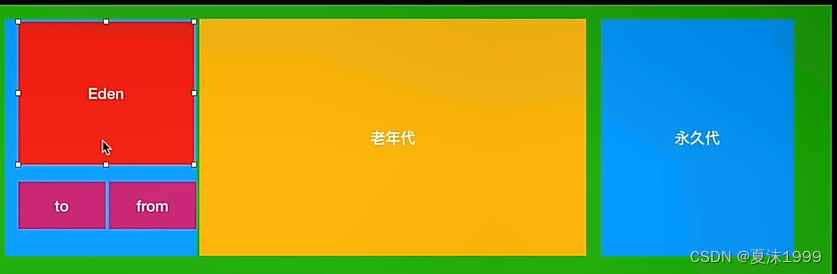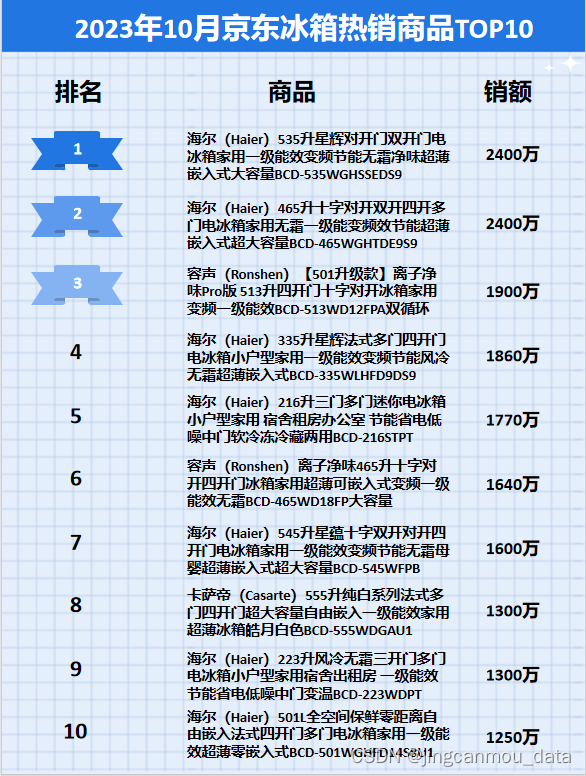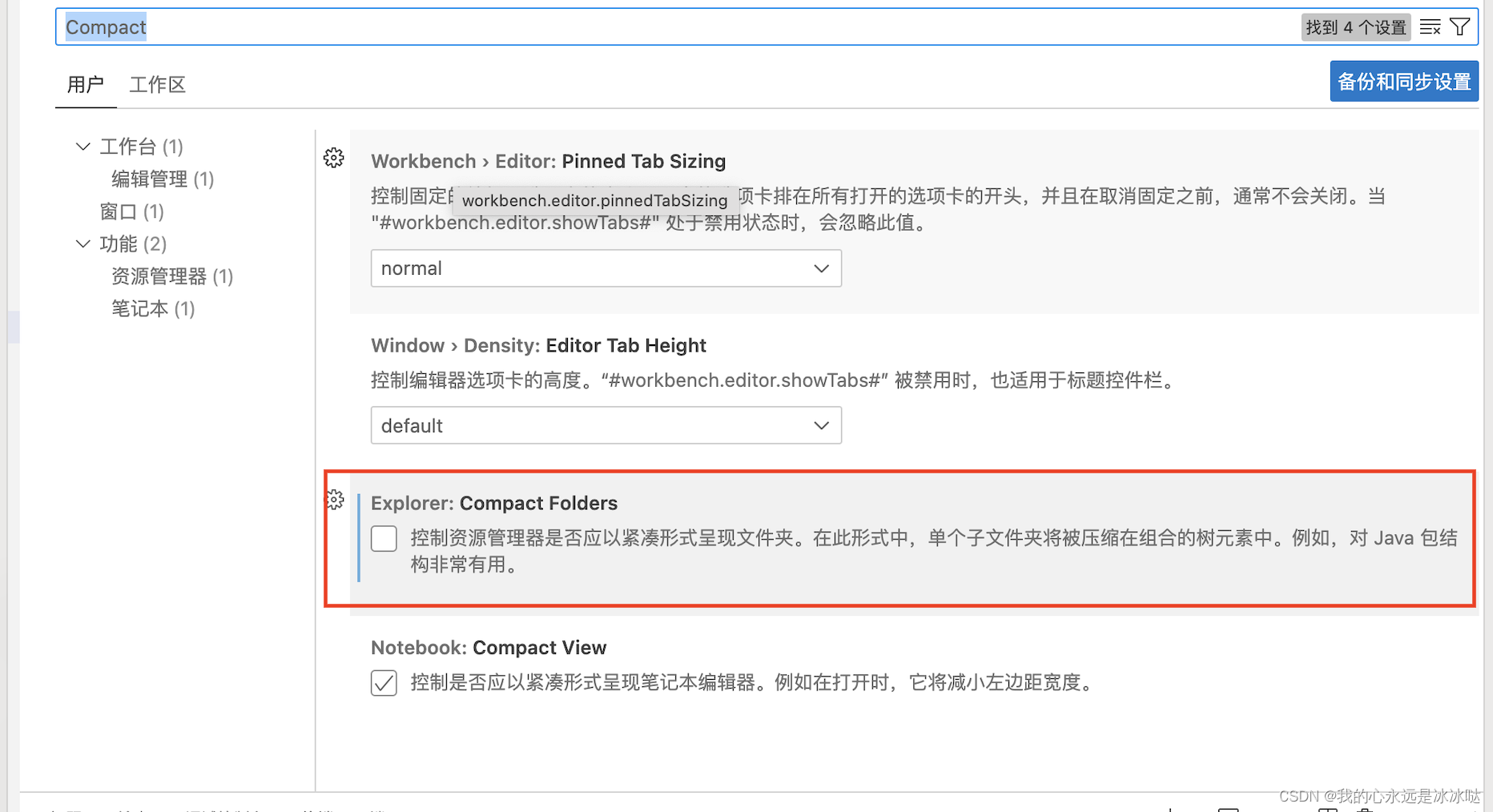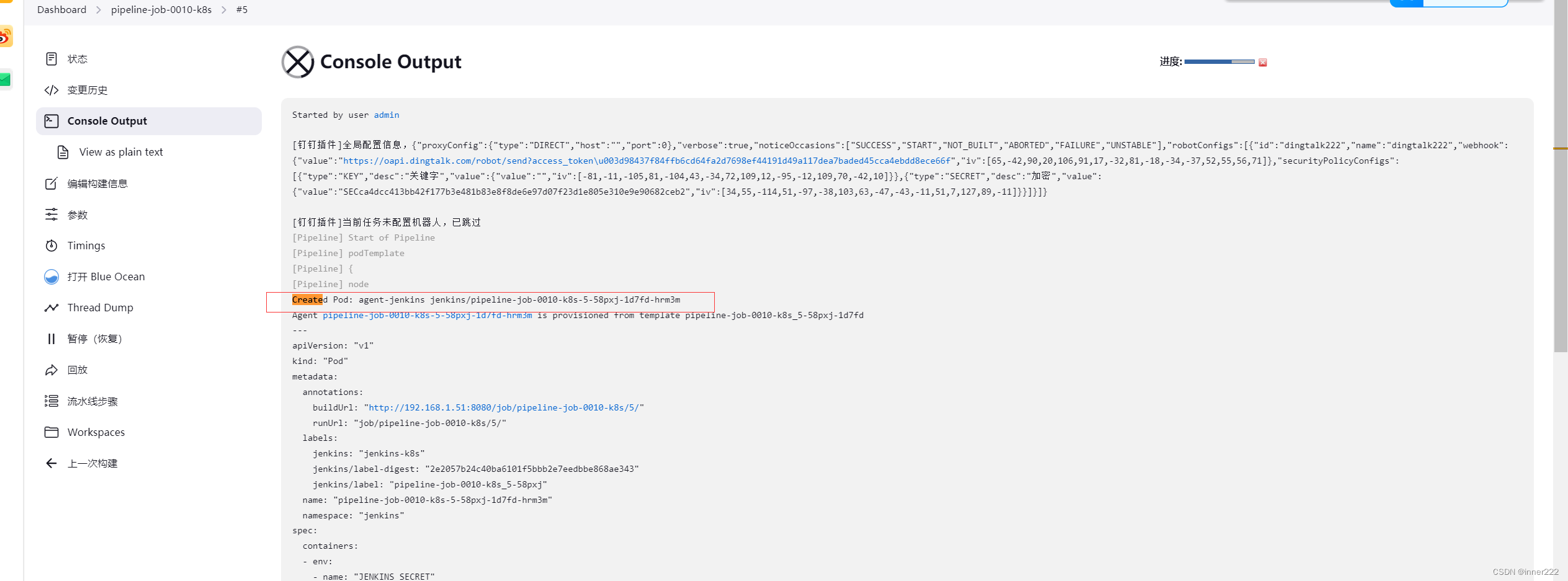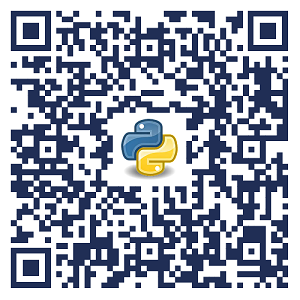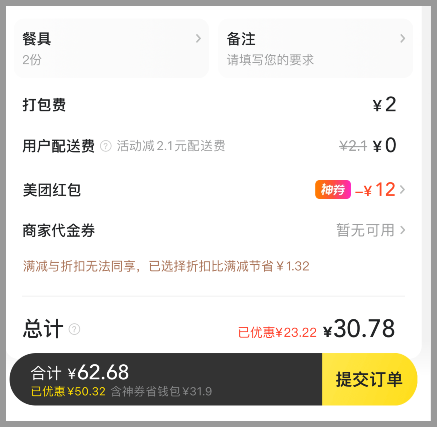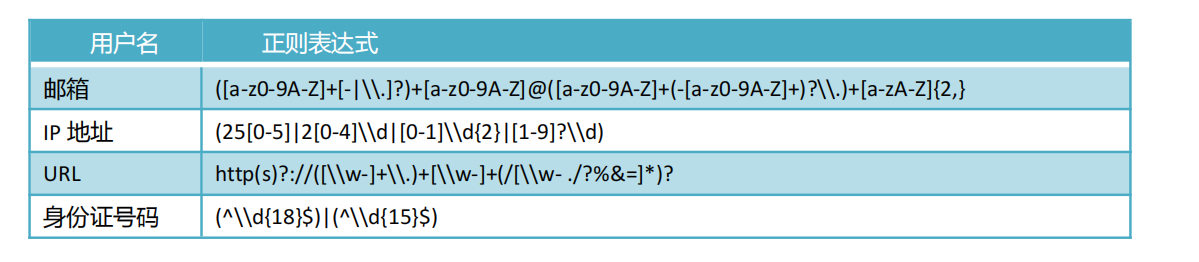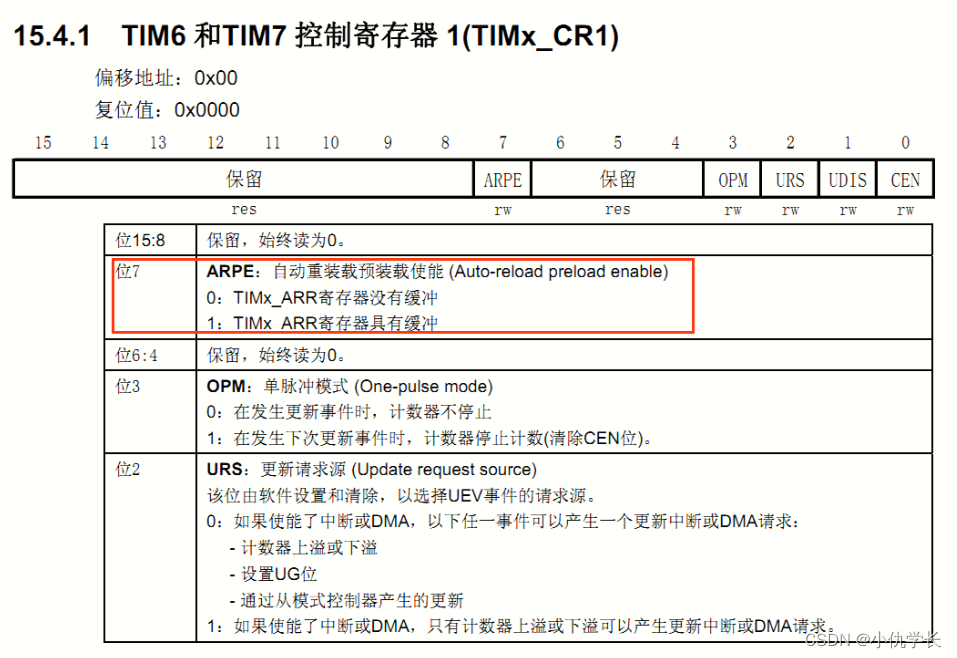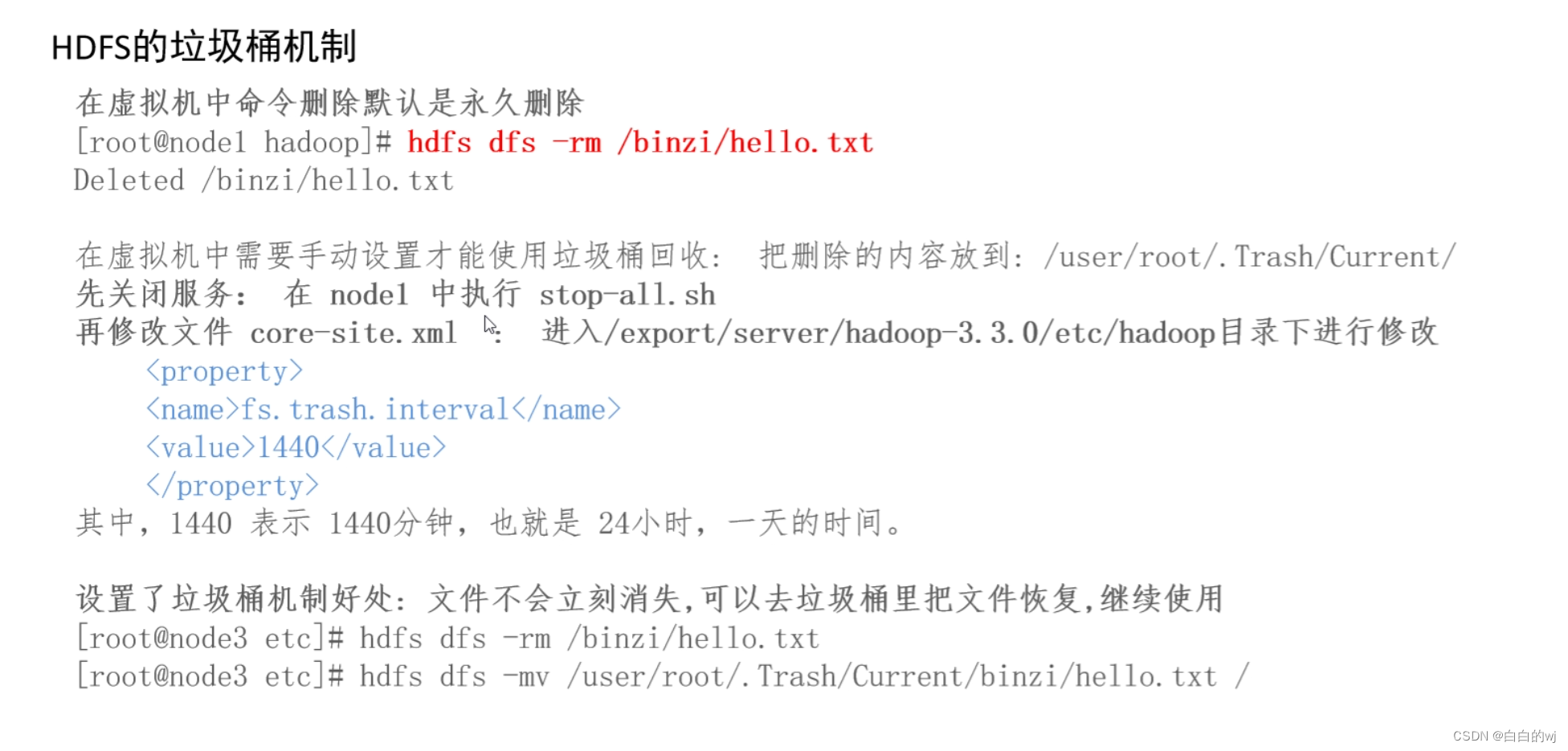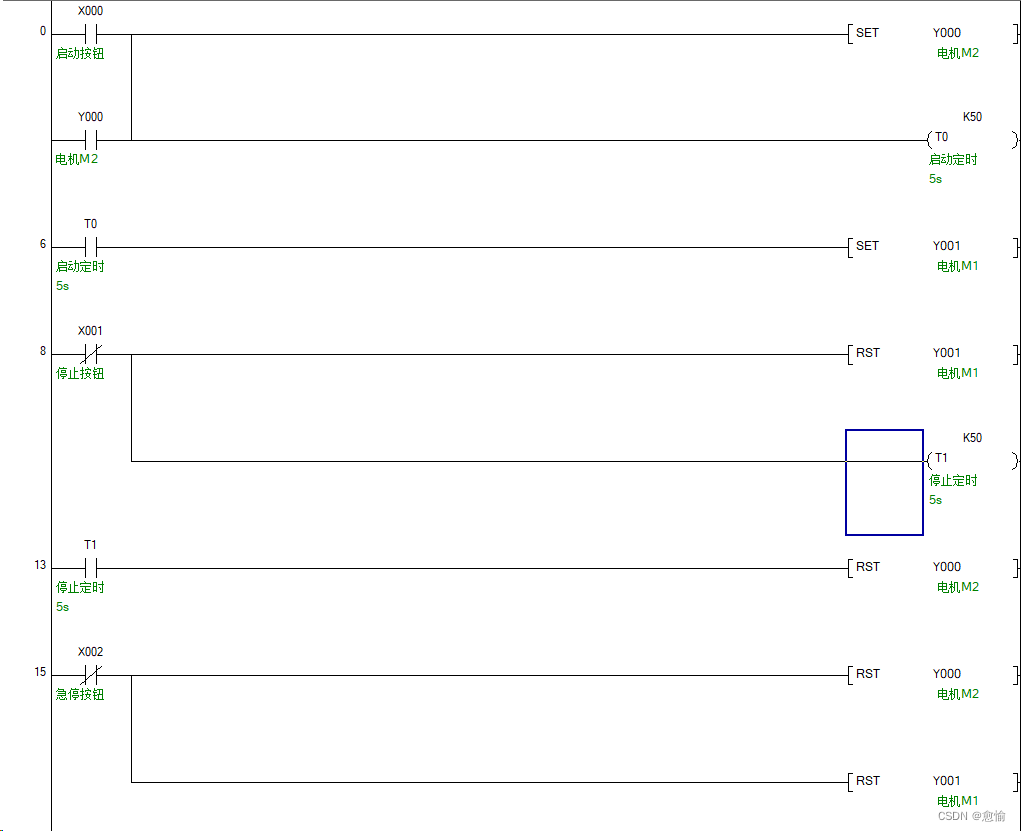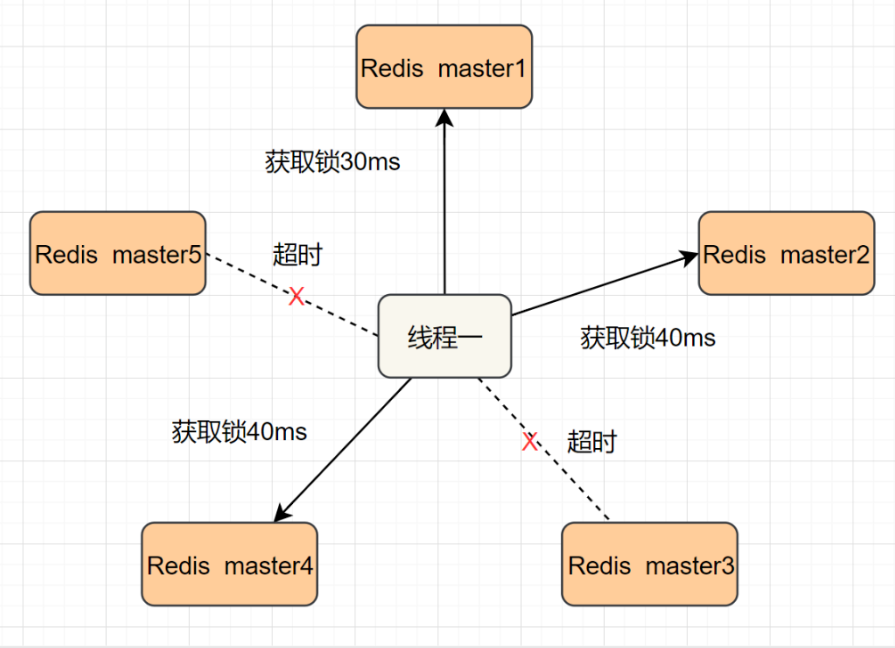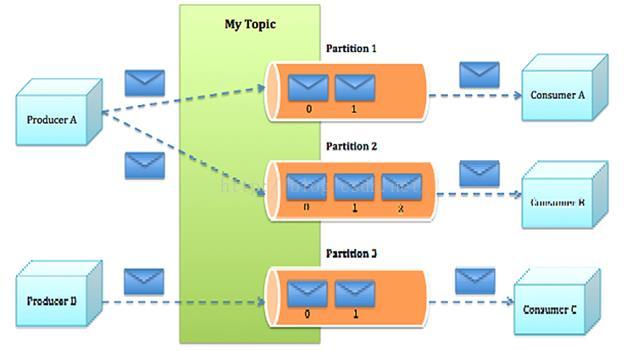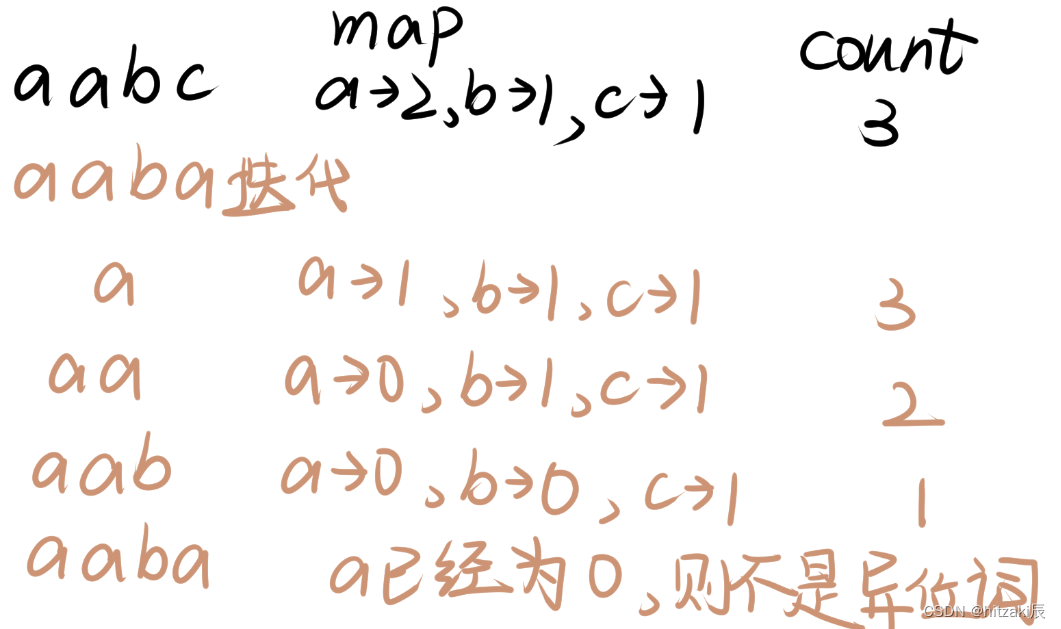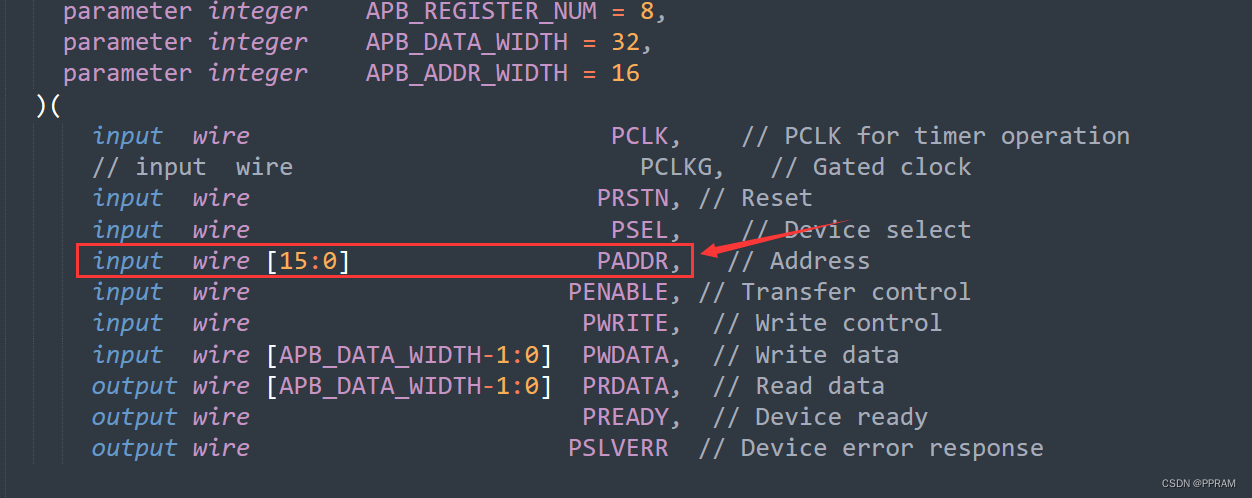Postman是一个可扩展的API开发和测试协同平台工具,可以快速集成到CI/CD管道中。旨在简化测试和开发中的API工作流。
Postman工具有Chrome扩展和独立客户端,推荐安装独立客户端。
Postman有个workspace的概念,workspace分personal和team类型。Personal workspace只能自己查看的API,Team workspace可添加成员和设置成员权限,成员之间可共同管理API。
当然我个人使用一般是不登录的,因为登录之后会自动将你的测试历史数据保存到账户里,你可以登陆网页端进行查看。
因为API的很多数据是很敏感的,有的含有Token,或者就是一些私密信息,虽然Postman自己也强调说这样很安全,不会私下窥探用户的信息之类的,但是呢还是至少做一点有效的防范吧,自己不上传,因为网络并没有绝对的安全。
所以我每次测试之后会将数据(Case)保存在本地,下次使用或者换设备的情况下将数据拷贝过来又可以继续使用了。
下面正式开始介绍如何使用Postman吧。
1. 为什么选择Postman
选择使用Postman的原因如下:
-
简单易用 - 要使用
Postman,你只需登录自己的账户,只要在电脑上安装了Postman应用程序,就可以方便地随时随地访问文件。 -
使用集合 -
Postman允许用户为他们的API调用创建集合。每个集合可以创建子文件夹和多个请求。这有助于组织测试结构。 -
多人协作 - 可以导入或导出集合和环境,从而方便共享文件。直接使用链接还可以用于共享集合。
-
创建环境 - 创建多个环境有助于减少测试重复(
DEV/QA/STG/UAT/PROD),因为可以为不同的环境使用相同的集合。这是参数化发生的地方,将在后续介绍。 -
创建测试 - 测试检查点(如验证HTTP响应状态是否成功)可以添加到每个
API调用中,这有助于确保测试覆盖率。 -
自动化测试 - 通过使用集合
Runner或Newman,可以在多个迭代中运行测试,节省了重复测试的时间。 -
调试 -
Postman控制台有助于检查已检索到的数据,从而易于调试测试。 -
持续集成- 通过其支持持续集成的能力,可以维护开发实践。
2. 如何下载安装Postman
Step1) 去官网下载进行安装
官网主页:https://www.postman.com/downloads/, 下载所需版本进行安装即可。

Step2) 登录
安装完成之后会要求你必须登录才能使用,没有账号可以进行注册,注册是免费的。(也可使用Google账号,不过基本不能登录,你懂的)
Step3)在Workspace选择你要使用的工具并点击“Save My Preferences”保存。

Step4)你将看到启动后的页面如下

3. 如何使用Postman
下图是Postman的工作区间,各个模块功能的介绍如下:
New,在这里创建新的请求、集合或环境;还可以创建更高级的文档、Mock Server和Monitor以及API。Import,这用于导入集合或环境。有一些选项,例如从文件,文件夹导入,链接或粘贴原始文本。Runner,可以通过Collection Runner执行自动化测试。后续介绍。Open New,打开一个新的标签,Postman窗口或Runner窗口。My Workspace,可以单独或以团队的形式创建新的工作区。Invite,通过邀请团队成员在工作空间上进行协同工作。History,所有的历史记录,这样可以很容易地跟踪你所做的操作。Collections,通过创建集合来组织你的测试套件。每个集合可能有子文件夹和多个请求。请求或文件夹也可以被复制。Request tab,这将显示您正在处理的请求的标题。默认对于没有标题的请求会显示“Untitled Request”。HTTP Request,单击它将显示不同请求的下拉列表,例如:GET,POST,COPY,DELETE等。在测试中,最常用的请求是GET和POST。Request URL,也称为端点,显示API的URL。Save,如果对请求进行了更改,必须单击save,这样新更改才不会丢失或覆盖。Params,在这里将编写请求所需的参数,比如Key - Value。Authorization,为了访问api,需要适当的授权。它可以是Username、Password、Token等形式。Headers,请求头信息。Body,请求体信息,一般在POST中才会使用到。Pre-request Script,请求之前 先执行脚本,使用设置环境的预请求脚本来确保在正确的环境中运行测试。Tests,这些脚本是在请求期间执行的。进行测试非常重要,因为它设置检查点来验证响应状态是否正常、检索的数据是否符合预期以及其他测试。Settings,最新版本的有设置,一般用不到。

4. 如何处理GET请求
Get请求用于从指定的URL获取信息,不会对端点进行任何更改。
在这里我们使用如下的URL作为演示:
https://jsonplaceholder.typicode.com/users
在Postman的工作区中:
1、选择HTTP请求方式为GET
2、在URL区域输入 链接
3、点击 “Send”按钮
4、你将看到下方返回200状态码
5、在正文中应该有10个用户结果,表明您的测试已经成功运行。

注意:在某些情况下,Get请求失败可能由于URL无效或需要身份验证。
5. 如何处理POST请求
Post请求与Get请求不同,因为存在用户向端点添加数据的数据操作。使用之前GET请求中相同数据,现在添加我们自己的用户。
Step 1)创建一个新请求

Step 2 )在新请求中
1、选择HTTP请求方式为GET
2、在URL区域输入 链接:https://jsonplaceholder.typicode.com/users
3、切换到Body选项

Step 3) Body选项
1、选中raw选项
2、选择JSON

Step 4) 复制前面GET请求返回的json内容的第一节
更改id为11,更改name以及uesrname和email
[
{
"id": 11,
"name": "Krishna Rungta",
"username": "Bret",
"email": "Sincere@april.biz
",
"address": {
"street": "Kulas Light",
"suite": "Apt. 556",
"city": "Gwenborough",
"zipcode": "92998-3874",
"geo": {
"lat": "-37.3159",
"lng": "81.1496"
}
},
"phone": "1-770-736-8031 x56442",
"website": "hildegard.org",
"company": {
"name": "Romaguera-Crona",
"catchPhrase": "Multi-layered client-server neural-net",
"bs": "harness real-time e-markets"
}
}
]

注意: 检查Body里用到的JSON格式很重要,以确保数据正确。
检测的工具比如:https://jsonformatter.curiousconcept.com/

Step 5)发送请求
1、完成上述的信息输入,点击Send按钮
2、Status:应该是201,显示为创建成功
3、在Body里返回数据

6. 如何将请求参数化
数据参数化是Postman最有用的特征之一。你可以将使用到的变量进行参数化,而不是使用不同的数据创建相同的请求,这样会事半功倍,简洁明了。
这些数据可以来自数据文件或环境变量。参数化有助于避免重复相同的测试,可用于自动化迭代测试。
参数通过使用双花括号创建:{{sample}}。
比如下面的请求:

接下来创建一个参数化get请求:
Step 1) 创建一个参数化get请求
1、将HTTP请求设置为GET
2、输入URL: https://jsonplaceholder.typicode.com/users;将链接的域名部分替换为参数,例如
{{url}}。请求url现在应该是{{url}}/users。
3、点击Send按钮。
应该没有响应,因为我们没有设置参数的源,如下图:

Step 2) 使用环境设置所需的参数
1、点击眼睛图标
2、单击Edit将该变量设置为可在所有集合中使用的全局环境。

Step 3) 变量–variable
1、将名称设置为url,该url为https://jsonplaceholder.typicode.com
2、点击保存按钮

Step 4) 如果看到下面截图的样式,请单击Close

Step 5) 回到你的Get请求页面,然后单击发送Send按钮,Get请求应该就会返回结果了,如下图:

注意:请确保所有的参数都有准确的源数据,不管是环境变量还是数据文件,以避免出错。
7. 如何创建Postman Tests
Postman Tests在请求中添加JavaScript代码来协助验证结果,如:成功或失败状态、预期结果的比较等等。
通常从pm.test开始。它可以与断言相比较,验证其他工具中可用的命令。
接下来创建一个包含Tests的请求:
Step 1) 创建一个Get请求
1、切换到Tests选项,右边是代码片段选项。
2、从右边的代码片段选项里面选中 “Status code: Code is 200”
3、JS代码就自动出现在窗口中

Step 2) 点击发送请求按钮。测试结果就显示出来了,如下图:

Step 3) 回到Tests选项卡,让我们添加另一个测试。这次我们将比较预期结果和实际结果。
在右边的SNIPPETS区域选择“Response body:JSON value check”选项,我们将检查Leanne Graham是否拥有userid 1。

Step 4)
1、将代码中的“Your Test Name”替换为“Check if user with id1 is Leanne Graham”,以便测试名称确切描述我们想测试的内容。
2、使用jsonData[0].name代替jsonData.value;获取路径,在获取结果之前检查Body。因为Leanne Graham是userid 1,所以jsonData在第一个结果中,这个结果应该从0开始。如果你想获得第二个结果,那么对后续结果使用jsonData[1]即可。
3、在eql中,输入“Leanne Graham”
pm.test("Check if user with id1 is Leanne Graham", function () {
var jsonData = pm.response.json();
pm.expect(jsonData[0].name).to.eql("Leanne Graham");
});

Step 5) 点击发送请求,可以看到你的请求之后测试结果中有两项显示测试通过。

注意: 有不同种类的测试可以在Postman中创建。尝试探索这个工具,看看哪些测试适合你实际测试。
8. 如何创建测试集合
集合在组织测试套件中扮演着重要的角色。它可以被导入和导出,使得在团队之间共享集合变得很容易。在本教程中,我们将学习如何创建和执行集合。
Step 1) 单击页面左上角的New按钮,如下图:

Step 2) 选择Collection(集合),创建collection窗口弹出,如下图:

Step 3) 输入所需的集合名称和描述,然后单击create。
现在已经创建了一个集合。

Step 4) 和前面的Get请求一样,点击保存。

Step5 )
1、选择Postman测试集合(Test Collection)
2、点击保存Postman Test Collection

Step 6) Postman test collection现在应该包含了一个请求,如下图:

Step 7) 重复上述的Step4-5,继续创建请求,这样,测试集合就应该有2个请求了,如下图:

9. 如何使用Collection Runner运行集合
有两种方式来运行一个集合,即Collection Runner和Newman。
9.1.Collection Runner
Step 1) 单击页面顶部导入按钮旁边的Runner按钮,如下图:

Step 2)Collection Runner页面应该出现如下所示。以下是对各个字段的描述

Step 3) 做如下设置,运行你的测试集合
-
选择
Postman测试集合-集合迭代次数为3 -
设置延迟为2500毫秒
-
点击
Start Run按钮

Step 4) 单击Run按钮后将显示Run结果页。根据延迟的不同,你应该在测试执行的同时看到显示的结果。
1、一旦测试完成,你就可以看到测试状态是通过还是失败,以及每个迭代的结果。
2、你将看到Get请求的Pass状态;
3、由于我们没有任何Post测试,所以应该会出现请求没有任何测试的消息。

可以出在请求中进行测试是多么重要,这样你就可以验证HTTP请求状态是否成功,以及是否创建或检索了数据。
9.2 如何使用Newman运行集合
运行集合的另一种方式是通过Newman。Newman和Collection Runner之间的主要区别如下:
1、Newman是Postman的替代品,所以需要单独安装Newman;
2、Newman使用命令行,而Collection Runner使用UI界面;
3、Newman可以用于持续集成。
安装Newman并运行Collection,步骤如下:
Step 1) 下载并安装NodeJs: http://nodejs.org/download/
Step 2) 打开命令行窗口并输入下面命令:
npm install -g newman
安装后如下图:

Step 3)
Newman安装好之后,让我们回到Postman的workspace。在Collections框中,单击三个点 ... 会出现新的选择选项,可看到Export选项,如下图:

Step 4)
选择导出集合,默认使用推荐的集合版本,比如此处是v2.1,然后单击导出:

Step 5)
选择你想要保存的地址之后点击保存,这里建议专门新建一个文件夹来存放你的Postman tests。
Step 6)
另外还需要导出我们的环境(enviroment)。单击全局环境下拉菜单旁边的eye图标,选择JSON格式下载。选择你想要的位置,然后单击Save。最好将环境放在与Step5导出的集合相同的文件夹中。

Step 7)
导出Environment到集合文件夹后,现在回到命令行,将目录更改为保存集合和环境的位置。
cd C:\Users\Asus\Desktop\Postman Tests
Step 8)
使用下面的命令运行你的测试集合:
newman run PostmanTestCollection.postman_collection.json -e Testing.postman_globals.json
运行的结果应该如下图:

关于Newman的一些基础指导如下:
1、只运行集合(如果没有环境或测试数据文件依赖关系,则可以使用此选项)
newman run <collection name>
2、运行集合和环境(参数-e是environment)
newman run <collection name> -e <environment name>
3、使用所需的编号运行集合的迭代
newman run <collection name> -n <no.of iterations>
4、运行数据文件
newman run <collection name> --data <file name> -n <no.of iterations> -e <environment name>
5、设置延迟时间
(这一点很重要,因为如果由于请求在后台服务器上,完成前一个请求时没有延迟时间直接启动下一个请求,测试可能会失败。)
newman run <collection name> -d <delay time>